Comprensión de la población automática de celdas (Microsoft Excel)
A veces, cuando Donald agrega un nuevo valor a una nueva fila en una columna de entrada, algunas de las columnas adyacentes se completan automáticamente con la fórmula de las celdas anteriores. Sin embargo, no todas las columnas lo hacen automáticamente.
En algunas columnas, debe arrastrar hacia abajo el controlador de la celda para copiar las fórmulas. Donald se pregunta qué hace que algunas columnas se llenen automáticamente y otras no.
La autopoblación de células es un tema interesante y desconcertante, principalmente porque no hay una respuesta fácil a la pregunta que hace Donald. Si sus datos se almacenan en una hoja de trabajo como una tabla definida, la autocompletación es muy sencilla. (Recuerde, las tablas definidas se crean cuando selecciona una celda en sus datos y elige la herramienta Tabla en la pestaña Insertar de la cinta).
Para ver el autopoblamiento en acción, seleccione una celda en cualquier columna de la fila inmediatamente debajo de la tabla definida. Cuando ingresa un valor en la celda, Excel agrega una fila a la tabla y completa automáticamente las fórmulas de la última fila anterior de la tabla. Como dije, ¡un chasquido!
Donde se vuelve peligroso es si los datos no se almacenan en una tabla definida. En este caso, parece que no hay rima o razón sobre cómo Excel determina cuándo completar automáticamente o no. Por ejemplo, tengo una tabla muy simple que ocupa las columnas A: G en una hoja de trabajo. Si escribo un valor en la celda A8, la fórmula de la celda G7 se completa automáticamente en la celda G8. Esto no sucede si selecciono las celdas A4: A7 y arrastro el controlador de relleno hacia abajo, ni sucede si coloco valores en cualquier celda en el rango B8: F8; solo si pongo un valor en la celda A8. (Ver figura 1)
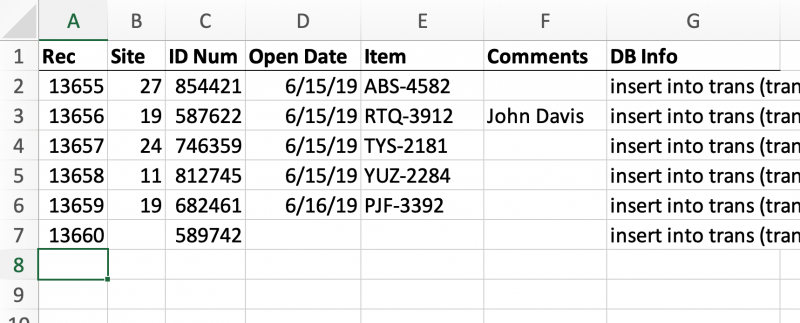
Figura 1. Datos de muestra en una hoja de trabajo.
Aquí no hay ninguna macro en juego; la fórmula simplemente se completa automáticamente. También puedo determinar que no es porque los valores en la columna A están referenciados en la fórmula, aunque lo estén. La razón por la que sé esto es porque tengo una hoja de trabajo simple muy similar donde los valores en la columna A también se referencian en una fórmula en la columna H, pero no ocurre el mismo efecto de autopoblación. (Ver figura 2)
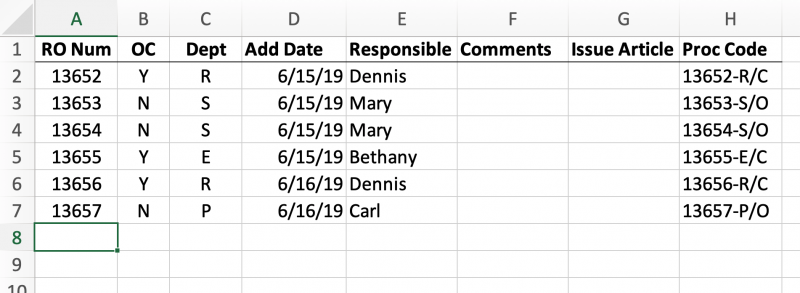
Figura 2. Autocompletar no funciona con los datos de esta hoja de trabajo.
Para todas las apariencias externas, las dos hojas de trabajo son estructuralmente muy similares y ninguna de ellas contiene nada elegante, solo valores simples y una sola columna que contiene fórmulas. Sin embargo, se comportan de manera muy diferente cuando se trata de la autocompletación de nuevas filas agregadas a los datos.
Para hacer las cosas aún más confusas, la tabla normal que se completa automáticamente (la que se muestra en la Figura 1) deja de completarse automáticamente si coloco algún valor en las celdas B7, D7, E7 o F7. Como se mencionó, si pongo un valor en la celda A8, la celda G8 se completa automáticamente. Entonces puedo, en ese punto, colocar valores en las celdas B7, D7, E7 o F7, pero no puedo colocarlos en esas columnas en la fila 8.
Al hacerlo, nuevamente, se desactiva la autopoblación.
¿Qué está en juego aquí? Quizás solo los programadores de Microsoft pueden proporcionar la respuesta definitiva, pero las pruebas no proporcionan resultados reproducibles o comprensibles. Para algo un poco más estable, parece que las tablas definidas son el camino a seguir para comprender mejor la autopoblación. (¡Lo siento, Donald!)
ExcelTips es su fuente de formación rentable en Microsoft Excel.
Este consejo (13652) se aplica a Microsoft Excel 2007, 2010, 2013, 2016, 2019 y Excel en Office 365.